Задания печати Samsung SCX-4720
Печать документа в Windows
Ниже описаны основные действия, которые необходимо выполнить для печати из различных приложений Windows. Порядок действий зависит от используемого приложения.
1 Откройте документ, который необходимо распечатать.
2 Выберите пункт Печать в меню Файл. Откроется диалоговое окно печати. Внешний вид окна зависит от приложения.
В окне печати можно задать основные параметры печати. К таким параметрам относятся число копий и диапазон печати.

Для того чтобы воспользоваться дополнительными возможностями принтера, нажмите кнопку Свойства или Настройка печати в окне печати приложения. Перейдите к шагу 4.
Если в окне «Печать» есть кнопка Настройка, Печать или Параметры, нажмите ее. Затем нажмите кнопку Свойства в следующем окне.
Для того чтобы закрыть окно свойств принтера, нажмите на кнопку OK.
Для того чтобы запустить задание на печать, нажмите кнопку OK или Печать в окне печати.

Отмена задания печати
Отменить задание печати можно двумя способами. Чтобы остановить печать задания с панели управления: Нажмите кнопку Стоп/Сброс.
Страница, которая уже находится в устройстве, будет допечатана до конца, а остальное задание - удалено. При нажатии кнопки удаляется только текущее задание печати. Если в памяти принтера есть несколько заданий, нажимайте кнопку каждый раз, когда начинается печать очередного задания.
Чтобы остановить печать задания с помощью папки «Принтеры», выполните следующие действия
Если задание находится в очереди печати или на сервере печати (например, в очереди в группе «Принтеры» Windows), удалите его следующими образом.
1 Откройте меню Пуск.
2 В системе Windows 98/NT 4.0/2000/Me выберите пункт Настройки, а затем - Принтеры.
В системе Windows XP выберите пункт Принтеры и факсы.
3 Дважды щелкните значок Samsung SCX-4x20 Series PCL 6.
4 В меню Документ выберите команду:
в системе Windows 98/Me - Отменить печать. в системе Windows NT 4.0/2000/XP - Отменить.
Для того чтобы открыть это окно, дважды щелкните значок принтера в нижнем правом углу рабочего стола Windows.
Параметры принтера
Можно использовать окно свойств принтера Samsung SCX-4x20 Series, обеспечивающее доступ ко всем параметрам принтера. Вы можете просмотреть и изменить настройки печати для текущего задания.
Внешний вид окна свойств принтера может отличаться в зависимости от версии операционной системы. В данном руководстве пользователя представлено окно настройки печати в операционной системе Windows XP.
Окно настройки печати содержит следующие вкладки: Макет, Бумага, Графика, Дополнительно и О программе.
При доступе к свойствам принтера через папку Принтеры можно получить доступ к вкладке Принтер и другим вкладкам, определенным в операционной системе Windows.
• Большинство приложений Windows могут переопределять параметры настройки, заданные для драйвера принтера. Сначала следует изменить параметры, доступные в самом приложении, а затем задать все остальные параметры с помощью драйвера принтера.
• Измененные параметры будут действовать только во время работы с текущим приложением. Чтобы изменения стали постоянными, их следует вносить в окне Принтеры. Выполните следующие действия.
1. Откройте меню Пуск.
2. В операционной системе Windows 98/Me/NT 4.0/2000 выберите пункт Настройка, а затем - Принтеры.
В системе Windows XP выберите пункт Принтеры и факсы.
3. Выберите значок устройства Samsung SCX-4x20 Series PCL 6
4. Нажмите правую кнопку мыши и выберите в контекстном меню:
• в операционной системе Windows 98/Me выберите пункт Свойства;
• в операционной системе Windows 2000/XP - Параметры печати;
• в операционной системе Windows NT 4.0 - Стандартные параметры печати.
5. Задайте нужные параметры на каждой вкладке и нажмите кнопку ОК.
Вкладка «Макет»
Параметры на вкладке Макет определяют расположение документа на печатной странице. Группа Параметры макета позволяет выбрать такие параметры печати, как несколько страниц на стороне и плакат.

Параметры в группе Ориентация позволяют выбрать направление печати данных на странице.
• книжная - печать по ширине страницы (стиль писем).
• альбомная - печать по длине страницы (стиль таблиц).
Для того чтобы перевернуть изображение на странице, установите флажок Повернуть на 180 градусов.

 Книжная
Альбомная
Параметры макета
Группа Параметры макета позволяет выбрать дополнительные параметры печати.
Задания печати
Вкладка «Бумага»
Следующие параметры определяют работу с бумагой.
Для выбора параметров бумаги откройте вкладку Бумага.
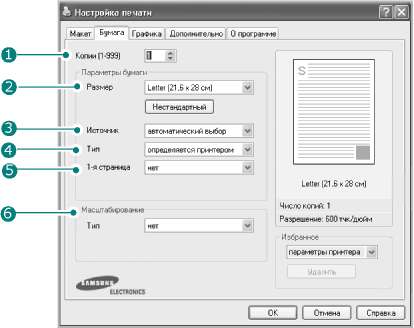 О Копии
Параметр Копии позволяет выбрать количество печатающихся копий. Можно напечатать до 999 копий.
Размер
Поле со списком Размер позволяет выбрать размер бумаги в лотке.
Если нужного размера в списке «Размер» нет, нажмите кнопку Нестандартный. В окне «Нестандартный размер бумаги» укажите размер и нажмите кнопку ОК. Новый размер бумаги будет включен в список и доступен для выбора.
 Введите название для нестандартного размера.
Укажите размер бумаги.
Убедитесь, что в поле со списком Источник указан правильный лоток.
При печати на нестандартном материале выберите параметр ручная подача. В многоцелевой лоток следует загружать листы по одному.
Если дополнительный лоток 2 установлен и задан в свойствах принтера, то в качестве источника бумаги можно выбрать лоток 2.
Если выбран параметр автоматический выбор, устройство автоматически выбирает материал для печати из лотков в следующем порядке: многоцелевой лоток, лоток 1 и дополнительный лоток 2.
Для обычной печати выберите в поле со списком Тип значение определяется принтером.
При загрузке другого материала для печати выберите соответствующее значение.
При работе с хлопковой бумагой выберите тип плотная.
При работе с бумагой, изготовленной из бумажных отходов (с плотностью от 75 г/м2 до 90 г/м2), или с цветной бумагой выберите параметр цветная.
Этот параметр позволяет напечатать первую страницу документа на другом типе бумаги. Здесь можно выбрать источник бумаги для печати первой страницы.
Например, можно загрузить плотную бумагу для первой страницы в многоцелевой лоток и обычную бумагу в лоток 1. Затем следует выбрать лоток 1 в поле со списком Источник и многоцелевой лоток в поле со списком 1-я страница.
Масштабирование позволяет автоматически или вручную изменять масштаб задания печати на странице.
Можно выбрать параметр нет, по размеру бумаги и уменьшить/увеличить.
Вкладка «Графика»
Для печати с требуемым качеством задайте значения следующих параметров.
На вкладке Графика можно установить следующие параметры.
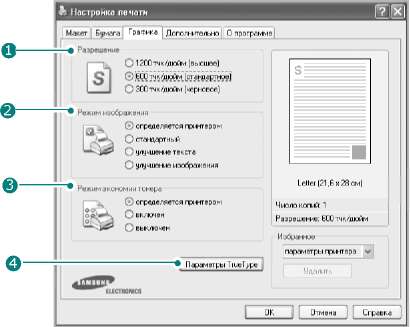
|
Параметр
|
Описание
|
|
Разрешение
|
При печати можно использовать одно из следующих разрешений: 1200 тчк/дюйм (высшее), 600 тчк/дюйм (стандартное), 300 тчк/дюйм (черновое). Чем выше разрешение, тем более четкими будут символы и графика. При увеличении разрешения время печати может возрасти.
|
|
Режим изображения
|
Некоторые напечатанные символы или изображения могут иметь неровные края. Параметры из группы Режим изображения позволяют повысить качество печати текста и рисунков и сделать символы и линии более гладкими. • определяется принтером. При выборе этого параметра данное средство использует настройку качества печати, заданную на панели управления. • стандартный. Печать изображения в нормальном режиме. • улучшение текста. Качество печати текста повышается за счет сглаживания неровных краев символов. • улучшение изображения. Этот параметр позволяет повысить качество печати фотографий.
|
Режим экономии тонера
Эта функция позволяет продлить срок службы тонер картриджа и снизить стоимость печати одной страницы без существенного понижения качества печати.
• определяется принтером. При выборе этого параметра режим экономии тонера и соответствующее качество печати определяется настройкой, заданной в панели управления.
• включен. При печати каждой страницы используется меньше тонера.
• выключен. Этот параметр используют, если тонер при печати документа экономить не нужно.
Чтобы установить дополнительные параметры, нажмите кнопку Параметры TrueType.

Параметры TrueType
Этот параметр определяет, каким образом принтер будет обрабатывать текст документа. Выберите значение, соответствующее типу шрифтов документа.
• загружать как векторное изображение.
При выборе этого параметра драйвер будет загружать любые используемые в документе шрифты TrueType, если они не хранятся в памяти принтера. Если при печати документа шрифты отображаются некорректно, выберите параметр загружать как растр и снова напечатайте задание. Параметр загружать как растр часто оказывается полезным при печати шрифтов Adobe.
• загружать как растр. Драйвер загружает шрифт как точечные изображения. Этот режим позволяет ускорить печать документов со сложными шрифтами (например, шрифтами для китайского и корейского языков).
|
|
Описание
|
|
|
|
Параметры TrueType
|
• печатать как графику. Драйвер будет загружать все шрифты как графику. Этот параметр позволяет ускорить печать документов с большим количеством графики и относительно небольшой долей текста в виде шрифтов TrueType.
Печатать весь текст черным
Если установлен флажок Печатать весь текст черным, весь текст в документе будет печататься сплошным черным цветом, независимо от его цвета на экране. Если этот флажок снят, цветной текст будет печататься в оттенках серого.
|
Вкладка «Дополнительно»

|
Параметр
|
Описание
|
|
О Водяной знак
|
Позволяет создавать фоновый рисунок или текст, который будет печататься на каждой странице документа.
|
|
|
Параметр
|
|
|
Описание
|
|
|
Наложение
|
Наложения часто используются вместо готовых форм и бланков.
|
|
Параметры вывода
|
Порядок. Вы можете задать порядок печати страниц. Выберите порядок печати в раскрывающемся списке. • стандартный. Печатаются все страницы с первой до последней. • обратный. Все страницы печатаются в обратном порядке с последней до первой. • нечетные страницы. Печатаются только нечетные страницы документа. • четные страницы. Печатаются только четные страницы документа.
Использовать шрифты принтера.
Если установлен этот флажок, то при печати документа будут использоваться шрифты, которые постоянно хранятся в памяти принтера. Шрифты, которые используются в документе, загружаться не будут. Поскольку на загрузку шрифтов требуется время, выбор этого параметра позволит сократить время печати.
|
Вкладка «Принтер»
При доступе к свойствам принтера через вкладку Принтеры отображается вкладка Принтер. На вкладке Принтер доступны следующие параметры.
• Доп. лоток. Чтобы принтер распознавал и мог использовать дополнительный лоток 2, выберите лоток 2 в раскрывающемся списке Доп. лоток.
• Поправка на высоту. Установка данного флажка позволяет улучшить качество печати, если принтер работает на высоте более 1500 м.
Использование набора параметров
Параметр Избранное, доступный на любой вкладке, кроме вкладки О программе, позволяет сохранить текущую настройку для использования в будущем.
Чтобы сохранить набор параметров
1 Задайте нужные параметры на каждой вкладке.
2 Введите имя нового набора параметров в поле Избранное.

3 Нажмите кнопку Сохранить.
Чтобы применить сохраненный набор параметров, выберите его в раскрывающемся списке Избранное.
Чтобы удалить набор, выберите его в списке и нажмите кнопку Удалить.
Для восстановления параметров драйвера принтера по умолчанию выберите в списке элемент параметры принтера.
Работа со справкой
Окно справки принтера можно открыть, нажав кнопку Справка в окне свойств принтера. Экран справки позволяет получить подробную информацию о свойствах принтера, определяемых его драйвером.
Можно также щелкнуть значок в верхнем правом углу экрана, а затем выбрать любой параметр в окне.
Печать нескольких страниц на одной стороне листа бумаги
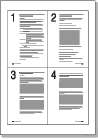
На одном листе бумаги можно напечатать несколько страниц. При этом страницы уменьшаются в размерах и располагаются в указанном порядке. На одной стороне листа можно напечатать до 16 страниц.
1 Чтобы изменить параметры печати из приложения, откройте окно свойств принтера.
2 На вкладке Макет выберите несколько страниц на стороне в списке Тип.
Данная возможность недоступна при выбранных параметрах по размеру бумаги или уменьшить/увеличить на вкладке Бумага.
3 Укажите число страниц на стороне листа (1, 2, 4, 6, 9 или 16) в раскрывающемся списке Страниц.

4 При необходимости выберите порядок страниц в раскрывающемся списке Порядок.
Если нужно печатать рамки вокруг каждой страницы на листе, установите флажок Печатать границы страниц.
Порядок и Печатать границы страниц становятся доступными только при числе страниц 2, 4, 6, 9 или 16.
5 На вкладке Бумага укажите источник, тип и размер бумаги.
6 Нажмите кнопку ОК и начните печать документа.
Печать плакатов
Эта функция позволяет распечатать одностраничный документ на 4, 9 или 16 листах бумаги. Такие листы можно затем склеить и получить документ плакатного размера.
1 Чтобы изменить параметры печати из приложения, откройте окно свойств печати.
2 На вкладке Макет выберите плакат в раскрывающемся списке Тип.

Данная возможность недоступна при выбранных параметрах по размеру бумаги или уменьшить/увеличить на вкладке Бумага.
3 Укажите параметры плаката.
Доступны следующие макеты страниц: 2 x 2, 3 x 3, 4 x 4 или другой. При выборе макета 2 x 2 изображение автоматически растягивается на 4 листа бумаги.
При выборе макета другой необходимо вручную указать масштаб в поле Масштаб.
Укажите размер перекрытия (в миллиметрах или дюймах) для склейки листов бумаги.
4 На вкладке Бумага укажите источник, тип и размер бумаги.
5 Нажмите кнопку ОК и начните печать документа. Для того чтобы получить плакат, склейте листы бумаги.
Масштабирование документа по размеру бумаги
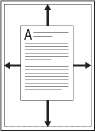
Данная функция позволяет печатать документ на бумаге нужного размера независимо от размеров документа в электронном виде. Это полезно в том случае, если требуется рассмотреть в деталях документ небольшого размера.
1 Чтобы изменить параметры печати из приложения, откройте окно свойств печати.
2 На вкладке Бумага выберите параметр по размеру бумаги в раскрывающемся списке Тип.
Данная возможность недоступна при выбранных параметрах плакат или несколько страниц на стороне на вкладке Макет.
3 Выберите правильный размер бумаги в раскрывающемся списке Размер.
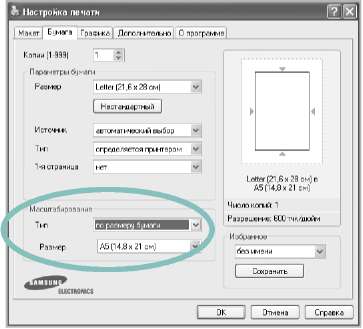
4 Откройте вкладку Бумага и укажите источник и тип бумаги.
5 Нажмите кнопку ОК и начните печать документа.
Печать документа с масштабированием
Размер документа на печатной странице можно изменить.
1 Чтобы изменить параметры печати из приложения, откройте окно свойств печати.
2 На вкладке Бумага выберите параметр уменьшить/увеличить в раскрывающемся списке Тип.
3 Укажите коэффициент масштабирования в поле Проценты.

Данная возможность недоступна при выбранных параметрах плакат или несколько страниц на стороне на вкладке Макет.
4 На вкладке Бумага укажите источник, тип и размер бумаги.
5 Нажмите кнопку ОК и начните печать документа.
Использование водяных знаков
Водяные знаки позволяют печатать текст поверх существующего документа. Например, можно напечатать слово «Черновик» или «Секретно» большими серыми буквами по диагонали на первой или на всех страницах документа.
Имеется широкий набор водяных знаков. Пользователи могут их использовать, изменять или добавлять в их список новые.
Использование имеющихся водных знаков
1 Чтобы изменить параметры печати из приложения, откройте окно свойств печати.
2 Откройте вкладку Дополнительно и выберите водяной знак в раскрывающемся списке Водяной знак. Водяной знак появится в окне предварительного просмотра.

3 Нажмите кнопку OK для начала печати документа.
Создание водяного знака
1 Чтобы изменить параметры печати из приложения, откройте окно свойств печати.
2 Откройте вкладку Дополнительно и нажмите кнопку Изменить в группе Водяной знак. Откроется диалоговое окно «Правка водяного знака».
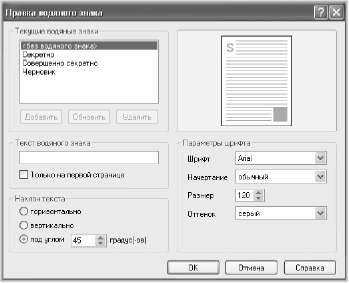
3 Введите текст в поле Текст водяного знака.
Новый текст появится в окне предварительного просмотра.
Если установлен флажок Только на первой странице, водяной знак печатается только на первой странице документа.
4 Задайте параметры водяного знака.
Можно выбрать шрифт и его начертание, размер и оттенок в группе Параметры шрифта, а также наклон в группе Наклон текста.
5 Для добавления нового водяного знака в список нажмите кнопку Добавить.
6 Закончив создание водяного знака, нажмите кнопку OK, чтобы начать печать.
Если водяные знаки не требуются, выберите элемент <без водяного знака> в раскрывающемся списке Водяной знак.
Изменение водяного знака
1 Чтобы изменить параметры печати из приложения, откройте окно свойств печати.
2 Откройте вкладку Дополнительно и нажмите кнопку Изменить в группе Водяной знак. Откроется диалоговое окно «Правка водяного знака».
3 Выберите нужный водяной знак в списке Текущие водяные знаки. Можно изменить текст или его параметры.
4 Для сохранения изменений нажмите кнопку Обновить.
5 Нажмите кнопку OK.
Удаление водяного знака
1 Чтобы изменить параметры печати из приложения, откройте окно свойств принтера.
2 Откройте вкладку Дополнительно и нажмите кнопку Изменить в группе Водяной знак. Откроется диалоговое окно «Правка водяного знака».
3 Выберите удаляемый водяной знак в списке Текущие водяные знаки и нажмите кнопку Удалить.
4 Нажмите кнопку OK.
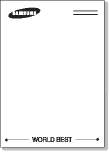
Использование наложения
Что такое наложение?
Наложение представляет текст или рисунок, которые хранятся на жестком диске компьютера в виде файла особого формата и могут быть напечатаны на любом документе. Наложения часто используются вместо готовых форм и бланков. Вместо того чтобы использовать заранее напечатанные бланки, вы можете создать наложение, содержащее точно такую же информацию, как фирменный бланк. Чтобы напечатать письмо на фирменном бланке компании, достаточно будет выбрать печать соответствующего наложения вместе с документом.
Создание нового наложения
Чтобы использовать наложение страниц, необходимо создать наложение, содержащее эмблему или изображение.
1 Создайте или откройте документ, содержащий текст или изображение для нового наложения. Расположите текст и изображение нужным образом. Файл наложения можно сохранить для дальнейшего использования.
2 Чтобы сохранить документ в формате наложения, откройте окно свойств принтера.
3 Откройте вкладку Дополнительно и нажмите кнопку Изменить в группе параметров Наложение.

В окне «Правка наложений» нажмите кнопку Создать наложение.

В окне «Создать наложение» введите имя наложения длиной не более восьми символов в поле Имя файла. При необходимости укажите путь к файлу. (По умолчанию используется путь C:\Formover.)
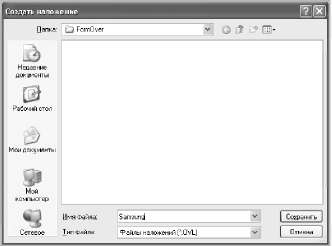
6 Нажмите кнопку Сохранить. Имя наложения появится в списке «Список наложений».
7 Для завершения создания наложения нажмите кнопку OK или Да.
Файл не будет напечатан. Вместо этого он будет сохранен на жестком диске компьютера.
Наложение должно совпадать по размеру с документом, в котором оно используется. Не создавайте наложений с водяными знаками.
Использование наложения
После создания наложения его можно напечатать вместе с документом. Чтобы напечатать документ с наложением, выполните следующие действия.
1 Создайте или откройте документ, который необходимо напечатать.
2 Чтобы изменить параметры печати из приложения, откройте окно свойств печати.
3 Откройте вкладку Дополнительно.
4 Выберите наложение в раскрывающемся списке Наложение.
5 Если файл наложения не включен в список наложений, нажмите кнопки Изменить и Загрузить наложение, а затем выберите нужный файл.
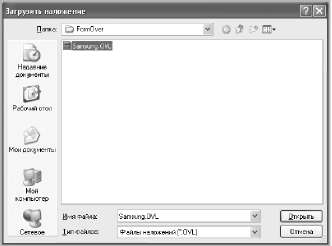
Если файл наложения сохранен на внешнем носителе, его можно загрузить в диалоговом окне «Загрузить наложение».
После выбора файла нажмите кнопку Открыть. Файл появится в списке «Список наложений». После этого файл можно будет использовать для печати. Выберите наложение в списке Список наложений.

6 При необходимости установите флажок Подтверждать наложение при печати. Если этот флажок установлен, при выводе документа на печать последует запрос на подтверждение наложения.
При нажатии кнопки Да документ будет напечатан вместе с выбранным наложением. При нажатии кнопки Нет печать наложения будет отменена.
Если этот флажок снят и выбрано наложение, это наложение будет автоматически печататься вместе с документом.
7 Для начала печати нажимайте кнопки ОК или Да.
Выбранное наложение загружается в память принтера вместе с заданием печати и печатается поверх документа.
Разрешение наложения должно совпадать с разрешением документа.
Удаление наложения
Наложение, которое больше не используется, можно удалить.
1 В окне свойств принтера выберите вкладку Дополнительно.
2 Нажмите кнопку Изменить в группе «Наложение».
3 Выберите удаляемое наложение в списке «Список наложений».
4 Нажмите кнопку Удалить наложение.
5 В окне подтверждения выбранного действия нажмите кнопку Да.
6 Нажимайте кнопки ОК до выхода из окна «Настройка печати».
<<<назад
далее>>>
при использовании материалов ссылка на сайт компании awella.ru обязательна
Помогла информация на сайте ? Оставьте отзыв о работе нашей компании ! Это можно сделать в яндекс браузере и это простимулирует работников нашей компании (ответственные получат бонусы), которые собирали ее для вас! Спасибо !
|